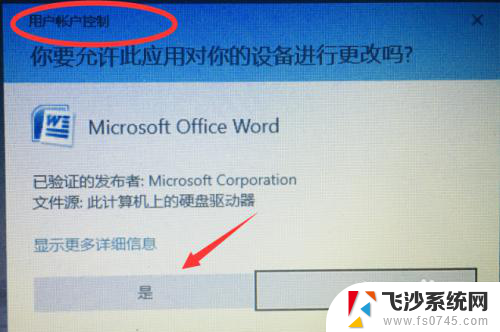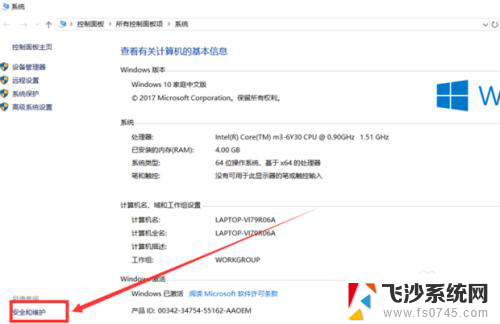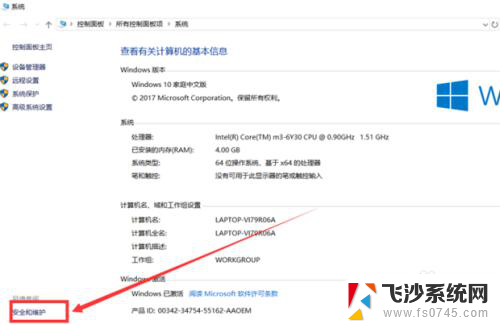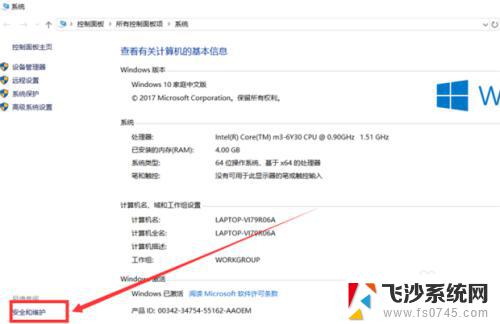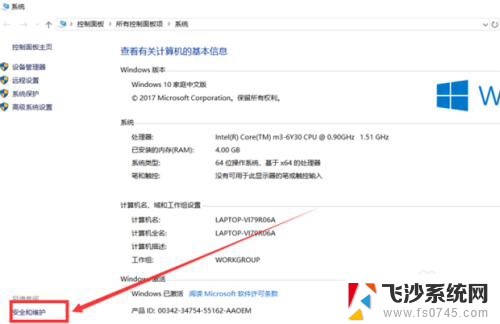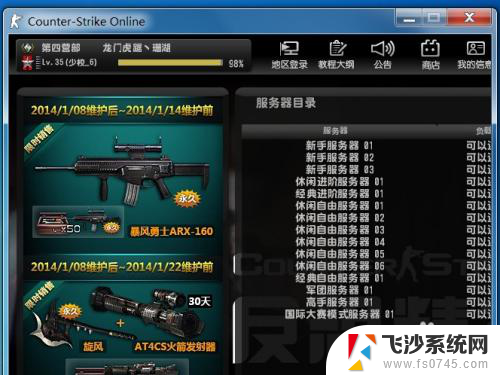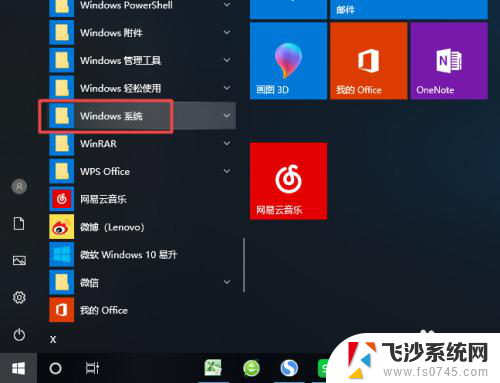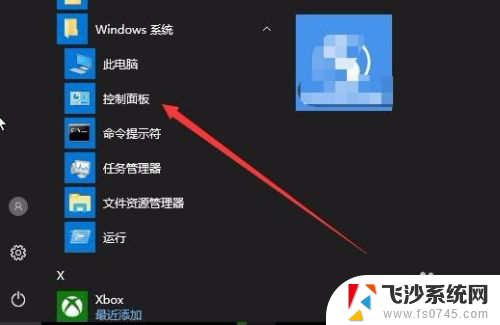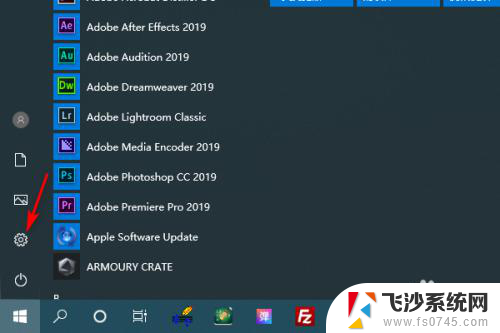每次启动软件都弹出提示 Win10打开软件时总是弹出提示窗口怎么办
更新时间:2024-04-29 17:04:00作者:xtyang
每次启动软件时总是弹出提示窗口,让人感到十分烦恼,这种情况通常是由于软件设置或系统问题引起的。解决这个问题的方法有很多种,可以尝试检查软件的设置选项,或者卸载重装软件。如果问题依然存在,可能需要对系统进行一些调整或修复。希望能够通过这些方法解决这个令人困扰的问题。
具体步骤:
1.第一步在win10系统上,打开控制面板。进去之后,点击“系统和安全”,如下图所示:
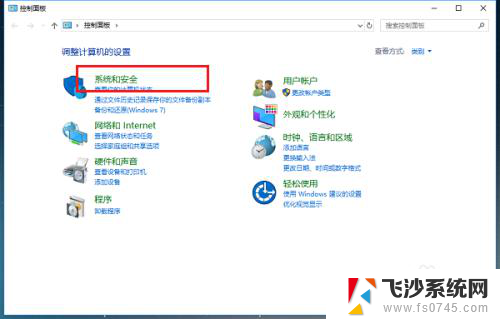
2.第二步进去系统和安全界面之后,点击安全和维护,如下图所示:
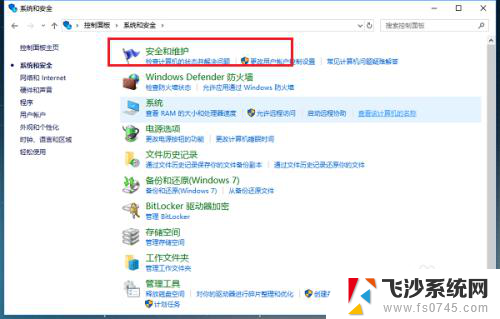
3.第三步在安全和维护界面中,点击“更改用户账户控制设置”,如下图所示:
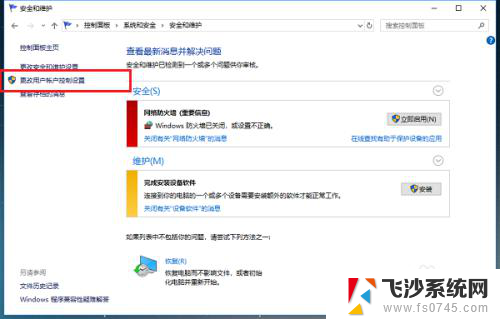
4.第四步进去用户账户控制设置界面之后,可以看到应用试图安装软件或更改我的计算机的时候。进行“始终通知”,这是造成打开软件总是弹出提示窗口的原因,如下图所示:
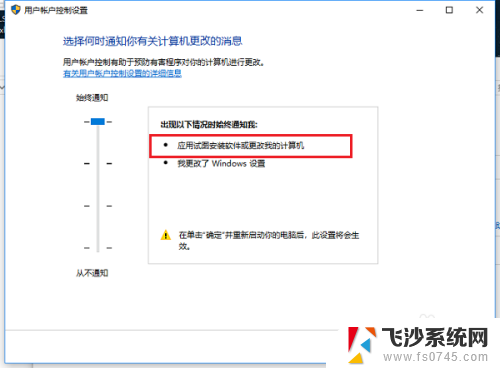
5.第五步将用户账户控制设置改为“从不通知”,点击下方的确定,如下图所示:
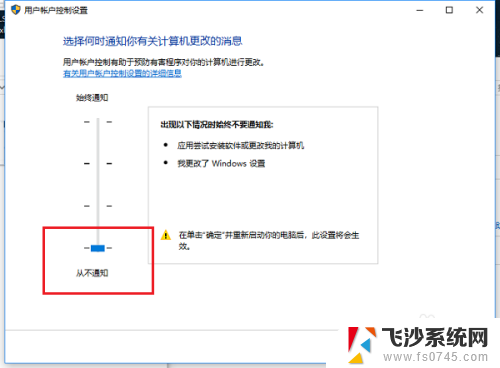
6.第六步鼠标右键开始菜单,进行重启电脑。再次打开软件就不会弹出提示窗口了,如下图所示:
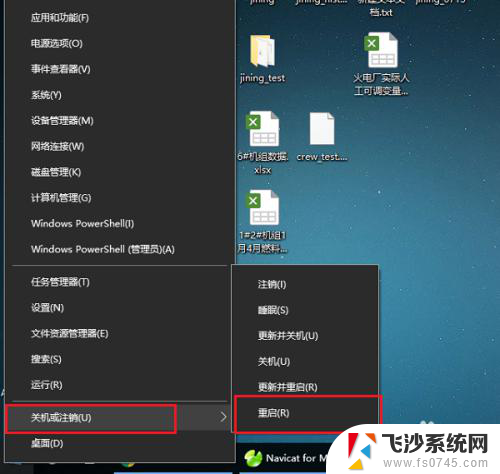
以上是每次启动软件时弹出提示的全部内容,如果有任何疑问,请按照小编的方法进行操作,希望能对大家有所帮助。